近期涉及如何在Mac和iOS上的Numbers中合并单元格内容备受瞩目,很多读者对此也很有兴趣,现在给大家罗列关于如何在Mac和iOS上的Numbers中合并单元格最新消息。
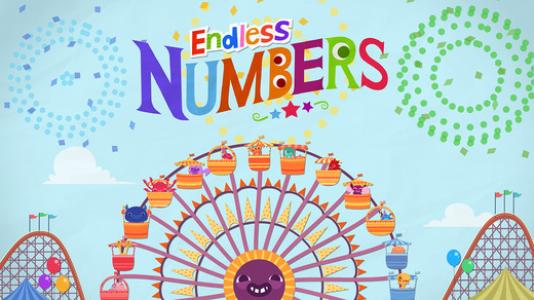
如果您使用Apple的灵活数字应用程序作为首选电子表格工具,则可能需要将单元格合并在一起。
这是出于格式化原因而组合列标题,行标题或其他相邻单元格的便捷功能。
如果这是您的新手,请按照以下步骤在Mac和iOS上合并和取消合并Numbers中的单元格。
如何在Mac上的Numbers中合并单元格
打开数字,然后转到要合并单元格的电子表格,然后按照以下步骤操作。
1) 选择要合并的单元格。请记住,单元格必须在列或行中彼此相邻。您可以通过单击第一个并拖动其余的来选择它们。或者,通过单击第一个单元格,按住Shift键,然后单击最后一个单元格。
2)从菜单栏中单击表格。
3)选择合并单元格。
菜单中的数字合并单元格
要么
2)在单击所选单元格的同时按住Control键。
3)从上下文菜单中选择“ 合并单元格 ”。
数字从上下文菜单合并单元格
要在Mac上的Numbers中取消合并单元格,请选择合并的单元格,然后执行上述相同的步骤2和3,然后单击Unmerge Cells。
数字从上下文菜单中取消合并单元格如何在iPhone或iPad上合并数字中的单元格
打开数字和您要合并单元格的电子表格,然后按照下列步骤。
1) 选择要合并的单元格。同样,单元必须相邻。通过单击第一个并在其余区域中拖动手指来选择它们。
2)点击底部显示的绿色“ 单元格操作”按钮。
3)选择合并单元格。
数字合并和取消合并单元格iPhone
要在iPhone或iPad上的Numbers中取消合并单元格,请选择合并的单元格,然后直接在上方执行相同的步骤2和3,然后点击Unmerge Cell。












